各ブラウザのcookie設定方法
ご利用のブラウザのcookie設定方法をご確認ください。
下記以外のブラウザについてはブラウザのヘルプなどを参照していただき、設定をしてください。
InternetExplorer7,8,9
- ブラウザの「ツール」から「インターネットオプション」を開き「プライバシー」を選択してください。
「詳細設定」をクリックして「プライバシーの詳細設定」を開きます。
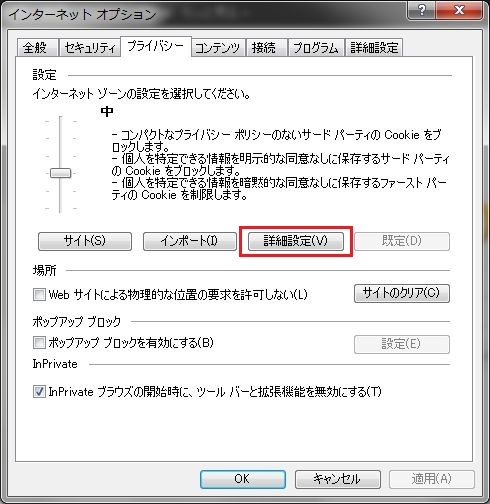
- 「自動Cookie処理を上書きする」にチェックを入れてください。「ファーストパーティのCookie」の「受け入れるボタン」にチェック
「サードパーティのCookie」の「受け入れるボタン」にチェックを入れてください。

- 「OK」ボタンを押して各設定画面を閉じ、ブラウザを再起動してください。
Firefox6.0~
- ブラウザの「ツール」から「オプション」を開き「プライバシー」を選択してください。
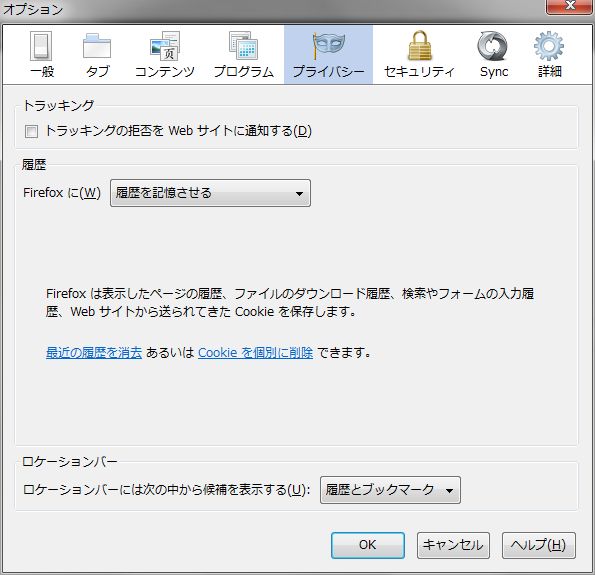
- 「履歴」の設定を「記憶させる履歴を詳細設定する」を選択し、「サイトから送られてきたCookieを保存する」「サードパーティのCookieを保存する」にチェックを入れてください。※下図と同じ設定にしてください。

- 「OK」ボタンを押してオプション画面を閉じ、ブラウザを再起動してください。
safari5.0~
- ブラウザの「編集」から「設定」を開き「セキュリティ」を選択してください。「Cookieの受け入れ」は「訪問したサイトからのみ受け入れる」を選択してください。
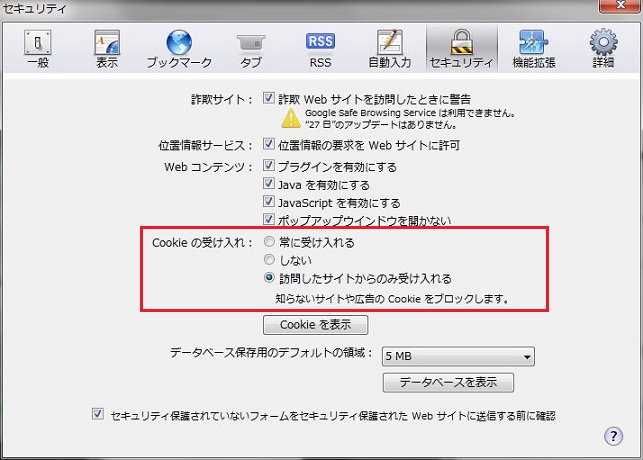
- 設定画面を閉じ、ブラウザを再起動してください。
